DFF EDB Ledningsregistrering Kurset LR2.C
|
|
|
- Rebecca Jespersen
- 8 år siden
- Visninger:
Transkript
1 DFF EDB Ledningsregistrering Kurset LR2.C Referencesystemer Dataindhold Datastruktur Datatransport
2 Datatransport Geodata som raster og vektor Data-filer (Asynkron datatransport) Datatransport i Real-tid (Internet-tjenester)
3 Raster I et raster-gis er geografiske objekter repræsenteret i form af celler (pixels), der hver især indeholder værdier. Disse forskellige værdier omsættes oftest til forskellige farver. Vektor I et vektor-gis er geografiske objekter repræsenteret i form af et punkt, en linie, en strækning eller en flade. DSFL NR1 CSV Rasterdata og vektordata DXF KML
4 Internet-tjenester WEB-server PRINTER PROJEKTOR SKÆRM Disse typer vil vi behandle i forbindelse med kurset 'Dataformater og koordinatsystemer' Enheder Print-format Sideopsætnings format Rastergrafik Semi-vektor Vektorformat Tabelformat PRN MDI XPS EMF SVG NR1 DSFL DXF CSV Output-formater KML Osv. Osv.
5 Hovedinformationer som bl.a. kan omfatte anvendte: Tegnsæt herunder specialtegn Koordinatsystem og Koordinatrækkefølge Oplysninger om producent, leverandør, oprindelse, nøjagtighed, indsamlingsmetode osv. Type eller kode jf. indholdsspecifikationen ID-referencer Placering i plan- og højdereferencesystem Geometritype (punkt, linje, flade,..) Relation (sammenhæng) Tilstand / egenskab - Tid, periode - Aktiv/passiv/nedlagt/historisk/... - Fabrikat/type/model/ Simpel fildata-struktur
6 Dataindhold Grundlag for vektoriserede geodata TK99- og FOT-specifikationen Konkrete eksempler på geodata-indhold
7 Typisk produktionsforløb af vektoriserede geodata Et fly med fastmonteret højopløseligt specialkamera overflyver landskabet efter en nøje fastlagt rute. Flyets position GPS-logges hver gang der tages et billede, så kameralinsen (og dermed billedmidtpunktet) er præcist fastlagt i x,y,z. Der tages billeder så hyppigt at samme område er fotograferet mindst to gange - det kaldes at udføre overlap. De billeder, der er taget, betegnes luftfotos. Trods det nøje kendskab til kamerapositionen på foto-tidspunktet mangler disse billeder præcision for at kunne anvendes til geodata-kortlægning. For at billederne kan kobles sammen, skal de hver især stå vinkelrette på jordoverfladen; der skal altså kompenseres for de tip og drejninger flyet (og dermed kameraet havde) da billedet blev taget. Fotos der står vinkelret på jorden kaldes ortofotos (orto fra ortogonal, der henføres til vinkelret på græsk). Geodata i vektorformat fremkommer ved at en stereooperatør foretager en visuel fortolkning af ortofoto. Gennem specielle teknikker kan to overlappende ortofotos danne et 3D-billede hvor et målemærke kan sættes ikortet og derved registrere x, y, z. Vektoriserede geodata er udvalgt repræsentation af virkeligheden på et bestemt tidspunkt... Af andre former for og muligheder indenfor luftfotografering findes: Satellitfotos taget i væsentlig større flyvehøjde, men med overraskende høj nøjagtighed. Luftfotos udenfor det synlige lys-spektrum som f.eks. nærinfrarød; hermed kan f.eks. udføres termografering af fjernvarnmenet, overflade og afgrødebestemmelser m.v. Oprindelsen af vektor-geodata
8 TK99
9 Overordnet kapitelopbygning: 1. Forord 2. Generelle krav 3. Objektkatalog» Bygninger» Bebyggelse» Trafik» Teknik» Natur» Hydro» Administrativ» Diverse 4. Bilag 4.1 Bilag A: Historik på VEJMIDTE 4.2 Bilag B: Kvalitetsklassificering af BYGNING 4.3 Bilag C: METODE_3D 4.4 Bilag D: Den hydrologiske reference 4.5 Bilag E: Geokodning af bygninger 4.6 Bilag F: Etablering og ajourføring af BYGNING 4.7 Bilag G: Data- og metadatamodel for FOT 4.8 Bilag H: ISO definitioner 4.9 Bilag I: DSFL koder for FOT-4 objekter og deres egenskaber 4.10 Bilag J: Generel produktionsbeskrivelse 4.11 Bilag K: Ortofoto 4.12 Bilag L: Indenfor 4.13 Bilag M: FællesForløb 4.14 Bilag N: AttributKontrol FOT
10 Udvalgte objekttyper
11 Datastruktur 1. Eksport-funktioner 2. Import-funktioner
12 Grundkort Ledninger Grafisk afgrænsning - Medtages-menuerne Grafik Egenskaber Grafik Egenskaber Generelle koder Lokale koder - kodetabel - påskriftlag - genfindingsmål - specialbehandling Eksportfunktioner generelt Vælg - Område - Sti - Fil(er) Indstil - Specialopsætning - Transformation Koderelation Udfør
13 Med Medtages-menuerne kan foretages afgrænsninger i den udlæste grundkortsgrafik. Vælg menupunktet Grundkort» Eksport af grundkort i DSFL. Angiv drev, sti og filnavn. Angiv områdeafgrænsning. Energidistrikter kan oprettes under Udpeg» Udpeg forbruger» Tegn polygon. Angiv indenfor/udenfor. Angiv evt. koordinattransformation. Vælg knappen Start. Angiv plan- og højdereferencesystem. Angiv evt. Leverandør- og Rekvirentoplysninger. Vælg knappen OK. Bemærk at der ikke skal opsættes koderelationer til eksport, da disse er fastlagt gennem DSFL-standarden. Generelle koder DSFL DSFL-eksport, grundkortdata
14 Med Medtages-menuerne kan foretages afgrænsninger i den udlæste ledningsgrafik. Vælg menupunktet Diverse» Kodetabel» knappen DSFLkoder. Udpeg i rammerne Objektkode, Punktkode, Tekstlag og Egenskabsdata for hver række (datatype), der ønskes eksporteret, og....indtast DSFL-kode og tryk ENTER-tasten. Luk dialogboksen med Slut-knappen eller ESC-tasten. Diverse» Eksport af data» Eksport af ledningsdata. Vælg ledninger til eksport gennem: Knappen Udpeg hele byen hvis hele ledningsdatabasen skal udlæses, Knappen Udpeg polygon hvis alle ledninger indenfor en udpegningspolygon skal eksporteres, Knappen Udpeg ledning hvis enkeltledninger skal vælges eller polygonudpegningen skal have til-/fravalg ledninger. Knappen Fortryd al udp. annullerer det aktuelle ledningsvalg. Vælg knappen Format DSFL. Vælg evt. knappen Transformation, hvis der skal udføres koordinattransformation. Vælg knappen Skriv til fil. Angiv evt. anden drev- og sti-placering. Dette kan udføres med Gennemse-knappen. Angiv filnavn. Angiv anvendte plan- og højdereferencesystem. Angiv evt. Leverandør- og Rekvirentoplysninger. Vælg knappen OK. DSFL DSFL-eksport, ledningsdata
15 DSFL, forsyningskoder DSFL DSFL-standarden kan findes hos
16 Med Medtages-menuerne kan foretages afgrænsninger i den udlæste ledningsgrafik. Vælg menupunktet Diverse» Eksport af data» Eksport til DXF. Angiv evt. drev og sti. Placeringen kan ændres med knappen Gennemse. Angiv filnavn. Vælg områdeafgrænsning. - Hele byen eksporterer hele grundkort-/ledningsdatabasen. - Markeret Energidistrikt eksporterer netop dét område indenfor energidistrikt-afgrænsningen. - Aktuelle skærmbillede eksporterer det netop viste skærmbilledes indhold. Indstillingen Minus på X bør tilvælges ved eksport til CAD-systemer i System34-koordinater. Aktiver evt. koordinat-transformationen. Opret DXF-filen med knappen Opret DXF-fil. DXF DXF-eksport Forudsætninger & begrænsninger: Lagbetegnelserne for grundkortdata følger DSFL-koderne. Lagbetegnelserne for ledningsdata følger det angivne i Kodetabellen. DXF-specifikationen sætter væsentlige begrænsninger i de betegnelser, der må anvendes til lagnavnene. Det kan således være nødvendig at lave om i Kodetabellen, så der ikke forekommer specialtegn (herunder danske tegn).
17 Vælg menupunktet Diverse» Eksport af data» Eksport af ledningsdata. Vælg ledninger til eksport gennem: Knappen Udpeg hele byen hvis hele ledningsdatabasen skal udlæses, Knappen Udpeg polygon hvis alle ledninger indenfor en udpegningspolygon skal eksporteres, Knappen Udpeg ledning hvis enkeltledninger skal vælges eller polygonudpegningen skal have til-/fravalg ledninger. Knappen Fortryd al udp. annullerer det aktuelle ledningsvalg. Vælg knappen Format 1. Vælg evt. knappen Transformation, hvis der skal udføres koordinattransformation. Vælg knappen Skriv til fil. Angiv anvendte plan- og højdereferencesystem. Angiv evt. Leverandør- og Rekvirentoplysninger. Vælg knappen OK. NR1 NR1-eksport, ledningsdata
18 Med Medtages-menuerne kan foretages afgrænsninger i den udlæste ledningsgrafik. Vælg menupunktet Diverse» Eksport af data» Opret KML-dokument. Angiv evt. anden drev og sti-placering. Med knappen Gennemse kan en anden placering udpeges. Angiv filnavn. Angiv ønskede afgrænsning: Hele byen eksporterer hele ledningsdatabasen. Aktuelle skærmbillede eksporterer ledningsgrafikken i det aktuelt viste skærmbillede. Markerede energidistrikt eksporterer ledningsgrafikken indenfor den registrerede afgrænsningspolygon. Energidistrikter kan indtegnes under menupunktet Udpeg» udpeg forbruger» Tegn polygon. Opret datafilen med knappen Opret KML-fil. KML KML-eksport
19 Generelle koder Vælg - Sti - Fil(er) Indstil - Specialopsætning - Transformation RES-filer - husnumre - gadenavne - topografi - højdekurver Udfør Koderelation NR1-filer - ledninger - påskrifter - genfindingsmål Lokale koder - kodetabel - påskriftlag - specialbehandling Importfunktioner generelt Grundkort Ledninger Grafik Egenskaber Grafik Egenskaber
20 Vælg menuen Diverse» Import af data» Import af DSFL / DTM. Angiv evt. anden drev og sti. Ændring kan udføres med Gennemse-knappen. Udpeg evt. den ønskede fil Hvis ingen fil udpeges behandles alle viste filer. Indstil og aktiver evt. koordinat-transformation (beskrives i senere afsnit). Vælg knappen Start konvertering. Vælg evt. knappen Ukendte koder. Vælg knappen Ledningsdata for at relatere ukendte koder. For hver funden DSFL-kode under både Linier og Enkeltpunkter markeres rækken og....den tilhørende Objektkode, og....punktkode udpeges. Der kan for hver DSFL-kode udføres særlig behandling, der....er nærmere beskrevet i feltet Forklaring. For hvert fundet datafelt (%D) markeres rækken, og....det tilhørende påskriftlag vælges. Vælg knappen Start konvertering. Ledningsdata kan nu indlæses fra NR1-filer. Grundkortdata kan overføres med Overfør til grundkort. Begge funktioner er beskrevet i et efterfølgende afsnit. Forudsætninger og begrænsninger: Der fremkommer fejlmeddelelser såfremt DSFL-filen ikke indeholder de grundlæggende hovedinformationer omkring tegnsæt, plan- og højdereferencesystem og koordinatrækkefølge. For at lette kode-relateringen, anbefales det at rekvirere en kodeliste med de anvendte DSFL-koder. DSFL DSFL-import
21 Importfunktionen anvendes til import af NR1-filer dannet gennem programfunktionerne: - Diverse» Eksport af data» Eksport af ledningsdata - Diverse» Import af data»... eller dannet fra eksterne programmer som f.eks.: - Tekstbehandling og regneark - Indmålingssystemer - CAD- og GIS-systemer Vælg menupunktet Diverse» Import af data» Import af ledningsdata (Nr1-fil). Angiv evt. transformation. Vælg knappen Vælg Datafil. Vælg evt. andet drev og mappe. Marker filen, der skal indlæses. Vælg OK-knappen. Såfremt NR1-filen indeholder objekt-/punktkoder, der ikke findes i Kodetabellen fremkommer en fejlmeddelelse for hver fundne kode. Når filen er gennemlæst kan den vælges udtegnet til gennemsyn i tegningsfeltet. Er det udtegnede som forventet, kan den udtegnede ledningsgrafik indlæses i ledningsdatabasen. NR1 NR1-fil, import Forudsætninger og begrænsninger: Objekt- og punktkoder i NR1-filen skal være i fuldstændig overensstemmelse med Kodetabellen; bemærk at koderne er Case-sensitive.
22 Vælg menupunktet Diverse» Import af data» Import af DXF. Vælg evt. en anden sti til DXF-filerne; den kan ændres med Gennemse-knappen. Udpeg evt. en fil; hvis ingen udpeges behandles alle filer. Angiv evt. særlig indstilling eller behandling. Aktiver evt. koordinat-transformation. Start konvertering. Resultatet givet hhv. ukendte entiteter, læst og transformationsfejl. Tildeling af koder Der kan automatisk oprettes en kodetabel og udføres en automatisk relation. For hver række af fundne DXF-lag markeres denne og....enten udpeges både Objekt- og Punktkode fra Kodetabellen, med mulighed for.. Særlig behandling, der er nærmere beskrevet i feltet Forklaring, eller....udpeges DSFL-koden i rammen Koder til grundkort hvis DXF-laget relaterer til grundkortobjekter. Tekstinformation til påskriftlag markeres og påskriftlaget udpeges. Dimensionsmål markeres og genfindingsmål-laget udpeges. Relation-dialogboksen afsluttes med knappen OK. Start konvertering DXF DXF-import Overførsel til grundkort er beskrevet på separat side. Ledningsdata indlæses som NR1-filer. Forudsætninger og begrænsninger: Programmet understøtter ikke alt i DXFspecifikationen; her de vigtigste: Cirkel (ARC) indlæses udelukkende som tre-punktscirkler.
23 Denne del-funktion anvendes ifm. programfunktionerne: Diverse» Import af data».. Angiv i rammen Sti til det nye grundkort evt. anden drev og sti til grundkortet med knappen Gennemse. Den eksisterende indstilling kan retableres med knappen Anvend denne sti. Med knapperne Overskriv alt, Tilføj alt eller Overspring alt vælges den mest anvendte funktion på de fundne geodata. Angiv derefter for hver af de specifikke datatyper hvorvidt der skal udføres anden funktion end den generelle. Er datatypen Topografi angivet til Tilføj kan disse nye data separeres i et specifikt niveau (hvis de senere skal slettes) i rammen Sletteniveau for topografi: Først vises den eksisterende grundkortdatabases indhold med knappen List nuværende indhold af niveauer. Der listes nu antallet af objekter for hver af de 10 niveauer. I feltet Topografi indlægges i niveau: kan nu angives det ønskede niveau. Udfør indlæsningen med knappen Start. Den eksisterende database for pågældende datatype slettes og erstattes af de nye. De nye data tilføjes den eksisterende database for pågældende datatype. Den eksisterende database forbliver uændret og de nye data føres ikke over for pågældende datatype. Import af grundkort, RES-filer
24 Geo-referencesystemer (Koordinatsystemer) Planreferencesystemer Højdereferencesystemer Programmets fil-transformationer
25 Behovet for aktivering af koordinattransformation indikeres ved import af geodata oftest ved dialogbokse omkring for store koordinater i filen. Ved eksport er det rekvirenten, der skal angive det ønskede referencesystem. Koordinat-transformation kan aktiveres ifm. programfunktionerne: - Zoom» Triptæller - Ledninger» ECW - Diverse» Import af data».. - Diverse» Eksport af data».. - Udpeg» Udpeg forbruger» Energidistrikter Programmets interne geodata Ekstern geodataudveksling Højdesystem Koordinat-transformation
26 System34 og UTM UTM Lokalt dækkende dansk fastland undt. Bornholm 2D-referencesystem suppleret med højdesystem Venstrevendt koordinatsystem (2.aksen mod vest) Koordinatbetegnelser og -rækkefølge: Y, X, (Z) Falsk origo i Agri Baunehøj på 200km,200km 1.aksen opad kaldet Y def. ved retningsvinkel til Agri Baunehøjs nabohøj Lysnet 2 zoneopdelinger Globalt dækkende undtagen ved polerne. 3D-referencesystem Højrevendt koordinatsystem (2.aksen mod øst) Koordinatbetegnelser: Eastings, Northings, Height Northings-aksen falder sammen med længdegraderne Eastings peger mod 'nord'
27 At fastlægge et geografisk koordinatsystem svarer til at finde den smarteste måde at pakke en kugle ind i en kasse eller gavepapir..! Som illustreret til højre, kan dette gøres på mange måder, der hver især har sine fordele og ulemper; én af de vigtigste er hvor 'godt' det passer. Kassen kan røre kuglen i ét punkt og for og kan 'gavepapiret' røre langs én linje (på en kugleform kaldet storcirklen). Vi kan af se at jo længere vi kommer fra hvor der er kontakt, des større bliver afstanden mellem virkelighed (kuglen) og modellen (indpakningen). Ean afhjælpning på dette problem er at 'flytte' papirfladen ind i kuglen som vist i, hvor afvigelsen bliver mindre, men nu er på begge sider af hvor kugle og model rører. Anvendes dette og drejer vi papircylinderen får vi modellen vist i, der lægger til grund for de koordinatsystemer vi anvender i Danmark. Nu er indpakningsmetoden fastlagt; hvilken form og størrelse har så dét, der skal pakkes ind? Som illustreret bliver afstandene forskellige hvis jordens form enten er rund (A) eller en ellipse (B). Og regnes der med at jordens generelle form er en ellipse, så har størrelse også en betydning..! Rotation og tyngdekraften former Jorden elliptisk, hvor den er bredest omkring Ækvator En 3D-ellipse kaldes en ellipsoide, der har en storakse, hvor den er bredst (grøn pil) og en lilleakse hvor den er smallest (blå pil). Datum er betegnelsen for hvilken matematisk ellisoid form vi anvender til vores geo-referencesystem. Ellipsoide Storaksen [m] Lilleaksen [m] Invers fladtrykthed International , ,9 297 GRS , , , WGS , , , A B C Datum: ED50, WGS84 og ETRS89
28 Max. 356 km Min. 57 km UTM32 55 UTM33 Skagen Blåvandshuk Gedser Fyr Saltholm Geogr '11.07"N 10 36'47.32"Ø 55 33'39.97"N 8 4'8.91"Ø 54 33'32.34"N 11 58'10.99"Ø 55 36'36.90"N 12 47'34.39"Ø UTM32/33 (ETRS89) (N,E) m m m m m m m m System34 (Y,X) m m m m m m m m Max. 370 km Danske 'ydre-koordinater' Min. 15 km SYSTEM34JF SYSTEM34S
29 Et højdereferencesystem fastlægger indmålte punkters højdeangivelse (koter) i et fælles referencesystem ud fra ét referencepunkt. Ligesom landmasserne indbyrdes bevæger sig på kontinaltalpladerne, er der også vertikale landvipninger. Ismassen fra den sidste istid gør, at Danmark vipper omkring en akse der går mellem Hirtshals og Helsingør; dette gør bl.a. at Als vil synke omkring 15 cm indenfor de næste 100 år. Det aktuelle danske højdereferencesystem DVR90 (Dansk Vertikal Reference 1990) er det nyeste fra 1990 og fastsætter Normalhøjdepunktet i Århus Domkirke til kote 5,570 m. Ud fra denne reference-kote er andre højdepunkter blevet indmålt ud over hele det danske land. Disse koter er fast etableret gennem bolte og lignende i bygninger, broer m.v. De tidligere danske højdesysmet hed Dansk Normal Nul (DNN) og for at kunne skelne anbefales det at mærke skitser, tegninger og kort med højdeinformationer med hvilket system data ligger i. Højdereferencesystemer
30 Anvendes ifm. programfunktionen: Udpeg» Udpeg forbruger» Energidistrikter Vælg ønskede informationstyper i given rækkefølge. Aktiver koordinat-transformationen for valgte positioneringsværdier med knappen Transformation (Aktiv/Passiv). Udfør informationsoptælling og koordinattransformation med knappen Start optælling. Vælg knappen Eksporter til fil. Tekstfiler
31 Funktionen kan anvendes ved modtagelse af datafiler i tekstformat enten i forkerte formet Vælg menupunktet Diverse» Import af data» Transformation. Vælg knappen Gennemse, fil og udpeg filen. Udfør indstillinger. Indholdet listes; vælg evt. knappen Vis alle linier. Angiv kolonnerækkefølgen ved at klikke på den ønskede kolonne; Vælg evt. knappen Vis alle linier hvis resultatet ønskes set for hele filens indhold. Skal der ligeledes udføres koordinat-transformation: Vælg knappen Transformation for at indstille og aktivere koordinat-transformationen. Angiv kolonnenumrene for 1. og 2. aksekoordinaterne (samt evt. højdekoordinaten). Indtast drev, sti og filnavn for resultatfilen. Vælg knappen Start for at udføre formateringen og/eller koordinattransformationen. Eventuelle transformationsfejl kan ses med knappen Fejlliste. format trans Fil
Indledning og indhold
 UTM SYSTEM34 Indledning og indhold Denne dokumentation beskriver programfunktionen til koordinattransformation i softwareprogrammet DFF-EDB Ledningsregistrering. Programmet lagrer internt alle grafiske
UTM SYSTEM34 Indledning og indhold Denne dokumentation beskriver programfunktionen til koordinattransformation i softwareprogrammet DFF-EDB Ledningsregistrering. Programmet lagrer internt alle grafiske
DSFL DXF GML Mulig oprindelse:
 Introduktion og indhold Denne vejledning er ét blandt mange i serierne FORMAT og GEODATA, der på forskellig vis omhandler hvilke geodata, der findes hvor og hvorledes de kan hentes hvorledes de kan behandles
Introduktion og indhold Denne vejledning er ét blandt mange i serierne FORMAT og GEODATA, der på forskellig vis omhandler hvilke geodata, der findes hvor og hvorledes de kan hentes hvorledes de kan behandles
FORMAT-MAP»DXF. Indledning og indhold APPENDIKS DXF
 Indledning og indhold Denne vejledning omhandler hvorledes data er formateret gennem -eksport-funktionerne i softwareprogrammet DFF-EDB Ledningsregistrering. Bemærk at denne beskrivelse og vejledning er
Indledning og indhold Denne vejledning omhandler hvorledes data er formateret gennem -eksport-funktionerne i softwareprogrammet DFF-EDB Ledningsregistrering. Bemærk at denne beskrivelse og vejledning er
Indledning og indhold
 UTM SYSTEM34 Indledning og indhold Denne dokumentation beskriver programfunktionen til koordinattransformation i softwareprogrammet DFF-EDB Ledningsregistrering. Programmet lagrer internt alle grafiske
UTM SYSTEM34 Indledning og indhold Denne dokumentation beskriver programfunktionen til koordinattransformation i softwareprogrammet DFF-EDB Ledningsregistrering. Programmet lagrer internt alle grafiske
Konverteringsrelaterede: - Huller - ARC - Spline. Punkter Symbolets indsættelsespunkt Tegnede symboler Kodefejl Enkeltpunkter
 Vejledning i DATAKONVERTERING og DATAOPRYDNING/-TILRETNING Denne vejledning omhandler DFF-EDBs anbefalede behandling af filer med oprindelse fra CAD- og GIS-programmer. Kapitlerne i vejledningen er farvekodet
Vejledning i DATAKONVERTERING og DATAOPRYDNING/-TILRETNING Denne vejledning omhandler DFF-EDBs anbefalede behandling af filer med oprindelse fra CAD- og GIS-programmer. Kapitlerne i vejledningen er farvekodet
FORMAT - DXF - EKSPORT
 Indledning og indhold Denne vejledning omhandler hvorledes data er formateret gennem DXF-eksport-funktionerne i DFF-EDB Ledningsregistrering. Bemærk at denne beskrivelse og vejledning er udarbejdet Januar
Indledning og indhold Denne vejledning omhandler hvorledes data er formateret gennem DXF-eksport-funktionerne i DFF-EDB Ledningsregistrering. Bemærk at denne beskrivelse og vejledning er udarbejdet Januar
Fil import og eksport
 Import og eksport af filer Næsgaard Markkort/AgroSat kan importere og eksportere en lang række forskellige filformater. Dette afsnit omhandler nogle generelle retningslinier omkring import og eksport.
Import og eksport af filer Næsgaard Markkort/AgroSat kan importere og eksportere en lang række forskellige filformater. Dette afsnit omhandler nogle generelle retningslinier omkring import og eksport.
DFF-EDB GNSS-Professionel
 DFF-EDB GNSS-Service - Professionel VELKOMMEN til informationer og vejledninger omkring DFF-EDB s GNSS-Service. De enkelte kapitler er farvemarkeret efter forskellig grupper af informationer. På hvert
DFF-EDB GNSS-Service - Professionel VELKOMMEN til informationer og vejledninger omkring DFF-EDB s GNSS-Service. De enkelte kapitler er farvemarkeret efter forskellig grupper af informationer. På hvert
5 spørgsmål om koordinatsystemer du ville ønske, du aldrig havde stillet! Erik Wirring Landinspektørfirmaet LE34. (ew@le34.dk)
 5 spørgsmål om koordinatsystemer du ville ønske, du aldrig havde stillet! Erik Wirring Landinspektørfirmaet LE34 (ew@le34.dk) 5 spørgsmål om koordinatsystemer du vil ønske du aldrig havde stillet! 1. Hvorfor
5 spørgsmål om koordinatsystemer du ville ønske, du aldrig havde stillet! Erik Wirring Landinspektørfirmaet LE34 (ew@le34.dk) 5 spørgsmål om koordinatsystemer du vil ønske du aldrig havde stillet! 1. Hvorfor
Danske koordinatsystemr (referencesystemer) MicroStation V8i. Begreber
 Danske koordinatsystemr (referencesystemer) MicroStation V8i Begreber 1 Columbus tog fejl! - jorden er flad når vi tegner i MicroStation!!! Geodætiske begreber definition af jorden Jordens overflade Jordens
Danske koordinatsystemr (referencesystemer) MicroStation V8i Begreber 1 Columbus tog fejl! - jorden er flad når vi tegner i MicroStation!!! Geodætiske begreber definition af jorden Jordens overflade Jordens
Vejledningen er delt op i farvemærkede kapitler, der skulle afspejle de forskellige situationer hvor databackup anvendes:
 15-07-2015 VELKOMMEN til vejledningen i anvendelse af DATABACKUP. Vejledningen er delt op i farvemærkede kapitler, der skulle afspejle de forskellige situationer hvor databackup anvendes: GRÅT KAPITEL
15-07-2015 VELKOMMEN til vejledningen i anvendelse af DATABACKUP. Vejledningen er delt op i farvemærkede kapitler, der skulle afspejle de forskellige situationer hvor databackup anvendes: GRÅT KAPITEL
GEODATA - HENT & BEHANDL
 Introduktion og indhold 24-11-2015 Denne vejledning omhandler behandling af geodataprodukterne KORT10 og Det Matrikulære Oversigtskort i DSFLformat hentet fra KORTFORSYNINGEN.DK. Denne vejledning beskriver
Introduktion og indhold 24-11-2015 Denne vejledning omhandler behandling af geodataprodukterne KORT10 og Det Matrikulære Oversigtskort i DSFLformat hentet fra KORTFORSYNINGEN.DK. Denne vejledning beskriver
Axapta 3.0 Konverteringsvejledning
 Axapta 3.0 Konverteringsvejledning ectrl Dokumentversion 3.0 Juli 2008 - Datakonvertering 2008 Side 1 af 14 Indholdsfortegnelse DATAKONVERTERINGSVÆRKTØJET:...3 KARTOTEK INFORMATIONSOVERSIGT - FANEBLAD...5
Axapta 3.0 Konverteringsvejledning ectrl Dokumentversion 3.0 Juli 2008 - Datakonvertering 2008 Side 1 af 14 Indholdsfortegnelse DATAKONVERTERINGSVÆRKTØJET:...3 KARTOTEK INFORMATIONSOVERSIGT - FANEBLAD...5
Dato: 4. maj 2018 GeoCAD nyhedsbrev
 NYHEDSBREV 1-2018 www..dk Dato: 4. maj 2018 nyhedsbrev Jeg fremsender hermed s nyhedsbrev, der omhandler de seneste ændringer i programmerne, og jeg vil samtidigt benytte lejligheden til at opfordre alle
NYHEDSBREV 1-2018 www..dk Dato: 4. maj 2018 nyhedsbrev Jeg fremsender hermed s nyhedsbrev, der omhandler de seneste ændringer i programmerne, og jeg vil samtidigt benytte lejligheden til at opfordre alle
GEODATA - HENT. Hent geodata fra Kortforsyningen.dk. Opret login til Kortforsyningen.dk. Login og download på ftp.kortforsyningen.
 Hent geodata fra Kortforsyningen.dk Der er adgang til Kortforsyningen.dk gennem to forskellige overførselsmetoder: Gennem hjemmesiden download.kortforsyningen.dk og gennem en FTP-server på ftp.kortforsyningen.dk.
Hent geodata fra Kortforsyningen.dk Der er adgang til Kortforsyningen.dk gennem to forskellige overførselsmetoder: Gennem hjemmesiden download.kortforsyningen.dk og gennem en FTP-server på ftp.kortforsyningen.dk.
DFF-EDB GNSS-Appendiks: GPO
 DFF-EDB GNSS-Service - GPO Denne vejledning omhandler Trimbles kontorsoftware GPS PathFinder Office (GPO) med fokus på anvendelsen til at se placeringen og kvaliteten af indmålings- og korrektionsdatafiler.
DFF-EDB GNSS-Service - GPO Denne vejledning omhandler Trimbles kontorsoftware GPS PathFinder Office (GPO) med fokus på anvendelsen til at se placeringen og kvaliteten af indmålings- og korrektionsdatafiler.
Vejledning SC 12.20. Per Dahl Johansen GEOTEAM A/S. pdj@geoteam.dk
 Vejledning SC 12.20. Per Dahl Johansen GEOTEAM A/S pdj@geoteam.dk Indhold: OPRET NYT JOB...4 JOBNAVN OG STIFINDER...4 DK SYSTEM2000 - UTM OG KP2000...5 DK SYSTEM 34...5 ØVRIGE JOB EGENSKABER...6 KOPIER
Vejledning SC 12.20. Per Dahl Johansen GEOTEAM A/S pdj@geoteam.dk Indhold: OPRET NYT JOB...4 JOBNAVN OG STIFINDER...4 DK SYSTEM2000 - UTM OG KP2000...5 DK SYSTEM 34...5 ØVRIGE JOB EGENSKABER...6 KOPIER
Vejledning til Kilometer Registrering
 Vejledning til Kilometer Registrering iphone Appen som holder styr på dit firma og privat kørsel. Udviklet af Trisect Development 2011. www.trisect.dk For iphone version 4.2 og nyere. Med Kilometer Registrering
Vejledning til Kilometer Registrering iphone Appen som holder styr på dit firma og privat kørsel. Udviklet af Trisect Development 2011. www.trisect.dk For iphone version 4.2 og nyere. Med Kilometer Registrering
B R A N D S O F T. Vejledning til opmåling af kirkegårdskort for landinspektører.
 Vejledning til opmåling af kirkegårdskort for landinspektører. Indhold Generelt.... 1 Automatisk/manuel tilknytning af kortdata og gravstedsdata.... 1 To niveauer af geokodning.... 2 Geometrityper....
Vejledning til opmåling af kirkegårdskort for landinspektører. Indhold Generelt.... 1 Automatisk/manuel tilknytning af kortdata og gravstedsdata.... 1 To niveauer af geokodning.... 2 Geometrityper....
Indholdsfortegnelse. Indholdsfortegnelse.. side 2. Adgang til webgraf 3. Opslag adresse... 4. Styring af layout.. 5. Zoom funktioner..
 Indholdsfortegnelse Indholdsfortegnelse.. side 2 Adgang til webgraf 3 Opslag adresse... 4 Styring af layout.. 5 Zoom funktioner.. 6 Panorere på skærmen. 7 Information om grafikken.... 8-10 Print et udsnit.....
Indholdsfortegnelse Indholdsfortegnelse.. side 2 Adgang til webgraf 3 Opslag adresse... 4 Styring af layout.. 5 Zoom funktioner.. 6 Panorere på skærmen. 7 Information om grafikken.... 8-10 Print et udsnit.....
Velkommen til DFF-EDBs KONTROLVEJLEDNING Her en hurtig vejledning til hvilke kapitler, der er relevant for netop dig...
 Velkommen til DFF-EDBs Her en hurtig vejledning til hvilke kapitler, der er relevant for netop dig... Rødt kapitel er for dig, der har modtaget papirplaner i storformat (A0 eller lignende) til kontrol.
Velkommen til DFF-EDBs Her en hurtig vejledning til hvilke kapitler, der er relevant for netop dig... Rødt kapitel er for dig, der har modtaget papirplaner i storformat (A0 eller lignende) til kontrol.
Online data fra Miljøportalen
 Online data fra Miljøportalen Generelt er to betegnelser for eksterne data hentet via internet ind i Næsgaard Markkort. WMS WMS står for Web Map Services og er en standard til at udveksle data mellem en
Online data fra Miljøportalen Generelt er to betegnelser for eksterne data hentet via internet ind i Næsgaard Markkort. WMS WMS står for Web Map Services og er en standard til at udveksle data mellem en
Tror du Jorden er flad? Erik Wirring Landinspektørfirmaet LE34
 Tror du Jorden er flad? Erik Wirring Landinspektørfirmaet LE34 (ew@le34.dk) https://twitter.com/flatearthorg?lang=da Verden som vi ser på den til dagligt i vores CAD system ( The Flat Earth made at
Tror du Jorden er flad? Erik Wirring Landinspektørfirmaet LE34 (ew@le34.dk) https://twitter.com/flatearthorg?lang=da Verden som vi ser på den til dagligt i vores CAD system ( The Flat Earth made at
FOT3 - ny grundkortstandard. Set fra en Data-producent synsvinkel
 FOT3 - ny grundkortstandard Set fra en Data-producent synsvinkel Indlæg på Bentleyuser.DK årsmøde 2007 d. 13.11.2007 1 FOT - Fælles Objekt Typer FOT standard Proces startet i 1997 af KL og Boligministeriet:
FOT3 - ny grundkortstandard Set fra en Data-producent synsvinkel Indlæg på Bentleyuser.DK årsmøde 2007 d. 13.11.2007 1 FOT - Fælles Objekt Typer FOT standard Proces startet i 1997 af KL og Boligministeriet:
Introduktion til Playmapping
 Introduktion til Playmapping Mobil version http://mobile.playmapping.com/ 01-08-2018 Side 1 af 18 Indholdsfortegnelse Indholdsfortegnelse 2 PLAYMAPPING Login 3 Startside (Beliggenheder) 4 Søgning Beliggenheder
Introduktion til Playmapping Mobil version http://mobile.playmapping.com/ 01-08-2018 Side 1 af 18 Indholdsfortegnelse Indholdsfortegnelse 2 PLAYMAPPING Login 3 Startside (Beliggenheder) 4 Søgning Beliggenheder
Vejledning i brug af MiljøGIS.
 NOTAT Naturplanlægning, naturprojekter og skov J.nr. NST-3379-00005 Ref. MOBKI/TRDIP/KINIE Den 11. februar 2014 Vejledning i brug af MiljøGIS. Indholdsfortegnelse Introduktion... 3 1. Fremsøgning af lokalitet...
NOTAT Naturplanlægning, naturprojekter og skov J.nr. NST-3379-00005 Ref. MOBKI/TRDIP/KINIE Den 11. februar 2014 Vejledning i brug af MiljøGIS. Indholdsfortegnelse Introduktion... 3 1. Fremsøgning af lokalitet...
18/11 2010 Version 2.0 Side 1 af 36
 Login til DJAS Gå ind på adressen http://www.djas.dk I feltet Brugernavn skrives den e-mail adresse som brugeren er registeret med i systemet. I feltet Password skrives brugerens adgangskode. Ved at sætte
Login til DJAS Gå ind på adressen http://www.djas.dk I feltet Brugernavn skrives den e-mail adresse som brugeren er registeret med i systemet. I feltet Password skrives brugerens adgangskode. Ved at sætte
MANUAL TIL. OptitecRS CIPHERLAB 8000 - SCANNER
 MANUAL TIL OptitecRS CIPHERLAB 8000 - SCANNER INDHOLDSFORTEGNELSE 1 SAMLING OG TILKOBLING AF SCANNER... 1 1.1 STRØM TIL SCANNER... 2 1.2 TILKOBLING TIL COMPUTER... 2 1.2.1 Tilkobling med Seriel Stik...
MANUAL TIL OptitecRS CIPHERLAB 8000 - SCANNER INDHOLDSFORTEGNELSE 1 SAMLING OG TILKOBLING AF SCANNER... 1 1.1 STRØM TIL SCANNER... 2 1.2 TILKOBLING TIL COMPUTER... 2 1.2.1 Tilkobling med Seriel Stik...
Manual til Thvilum WebGIS
 Manual til Thvilum WebGIS Thvilum A/S, Rønhøjvej 12, 8300 Odder, Tlf. 86 54 62 33, www.thvilum.dk Indledning. Denne manual er en vejledning i nogle af de grundlæggende funktioner i programmet. Den kan
Manual til Thvilum WebGIS Thvilum A/S, Rønhøjvej 12, 8300 Odder, Tlf. 86 54 62 33, www.thvilum.dk Indledning. Denne manual er en vejledning i nogle af de grundlæggende funktioner i programmet. Den kan
side 1 side 2 side 3 side 3 side 3 side 4 side 5 side 6 side 7 side 7 side 7 side 7 side 7 side 8 side 8-17 side 18-21
 side 1 side 2 side 3 side 3 side 3 side 4 side 5 side 6 side 7 side 7 side 7 side 7 side 7 side 8 side 8-17 side 18-21 Indholdsfortegnelse Geometrimodulet Start geometrimodulet Udfyldning af talfelter
side 1 side 2 side 3 side 3 side 3 side 4 side 5 side 6 side 7 side 7 side 7 side 7 side 7 side 8 side 8-17 side 18-21 Indholdsfortegnelse Geometrimodulet Start geometrimodulet Udfyldning af talfelter
TILLÆG TIL MANUAL Excel-indlæsning i Vvskatalogets administrationssystem
 3456.78 123456 TILLÆG TIL MANUAL Excel-indlæsning i Vvskatalogets administrationssystem 30. juli 2015 Indhold Indledning Side 3 Sådan kommer du i gang Side 4 Oprette nye varer Side 5 Ændre eksisterende
3456.78 123456 TILLÆG TIL MANUAL Excel-indlæsning i Vvskatalogets administrationssystem 30. juli 2015 Indhold Indledning Side 3 Sådan kommer du i gang Side 4 Oprette nye varer Side 5 Ændre eksisterende
Kom godt i gang med Dyreregistrering
 Kom godt i gang med Dyreregistrering Denne vejledning er tænkt som en hjælp til, at landmandsbrugere hurtigt kan komme i gang med Dyreregistrering. Derfor er kun de mest nødvendige funktioner beskrevet.
Kom godt i gang med Dyreregistrering Denne vejledning er tænkt som en hjælp til, at landmandsbrugere hurtigt kan komme i gang med Dyreregistrering. Derfor er kun de mest nødvendige funktioner beskrevet.
Tutorial 2: Indlæsning af nye rapporter
 Tutorial 2: Indlæsning af nye rapporter Indledning Myndigheder og rådgivere som arbejder med den nationale grundvandskortlægning kan blive oprettet som bruger (redaktør) af rapportdatabasen. Herved får
Tutorial 2: Indlæsning af nye rapporter Indledning Myndigheder og rådgivere som arbejder med den nationale grundvandskortlægning kan blive oprettet som bruger (redaktør) af rapportdatabasen. Herved får
DFF-EDB Konsulentydelser
 VELKOMMEN til DFF-EDBs konsulentpakker og værkstjenester PAPIR DATA GRAFIK DATA GRAFIK DATA GRAFIK DATA OPRYDNING DATA GRAFIK DATA NETVÆRK OUTSOURCING & GNSS-INDMÅLING HVIDT KAPITEL beskriver de generelle
VELKOMMEN til DFF-EDBs konsulentpakker og værkstjenester PAPIR DATA GRAFIK DATA GRAFIK DATA GRAFIK DATA OPRYDNING DATA GRAFIK DATA NETVÆRK OUTSOURCING & GNSS-INDMÅLING HVIDT KAPITEL beskriver de generelle
GeoCAD nyhedsbrev. Dato: 12. juni 2017
 NYHEDSBREV 1-2017 www..dk nyhedsbrev Dato: 12. juni 2017 Jeg fremsender hermed s nyhedsbrev, der omhandler de seneste ændringer i programmerne, og jeg vil samtidigt benytte lejligheden til at opfordre
NYHEDSBREV 1-2017 www..dk nyhedsbrev Dato: 12. juni 2017 Jeg fremsender hermed s nyhedsbrev, der omhandler de seneste ændringer i programmerne, og jeg vil samtidigt benytte lejligheden til at opfordre
Sikkerhedskopiering. Sikkerhedskopiering til harddisk.
 . Generelt I det følgende beskrives det, hvordan du sikkerhedskopierer dine kortdata. Sikkerhedskopifunktionen kopierer alle data i kortmodulet for alle høstår for den aktuelle database. Sikkerhedskopien
. Generelt I det følgende beskrives det, hvordan du sikkerhedskopierer dine kortdata. Sikkerhedskopifunktionen kopierer alle data i kortmodulet for alle høstår for den aktuelle database. Sikkerhedskopien
LR-Brugermøde 2014. 22. januar 2014 28. januar 2014. Se de sidste sider for opfølgende bemærkninger
 LR-Brugermøde 2014 22. januar 2014 28. januar 2014 Se de sidste sider for opfølgende bemærkninger Emner på dagens program Ledningsregistrering på Citrix Frie grundkortdata Fælles stikledning i privat jord
LR-Brugermøde 2014 22. januar 2014 28. januar 2014 Se de sidste sider for opfølgende bemærkninger Emner på dagens program Ledningsregistrering på Citrix Frie grundkortdata Fælles stikledning i privat jord
09/03 2009 Version 1.4 Side 1 af 37
 Login til DJAS Gå ind på adressen http://www.djas.dk I feltet Brugernavn skrives den e-mail adresse som brugeren er registeret med i systemet. I feltet Password skrives brugerens adgangskode. Ved at sætte
Login til DJAS Gå ind på adressen http://www.djas.dk I feltet Brugernavn skrives den e-mail adresse som brugeren er registeret med i systemet. I feltet Password skrives brugerens adgangskode. Ved at sætte
Brug af Discoverer. 1. Start Discoverer ved at klikke på knappen Discoverer på
 Oprette projektark med simpel tabel Brug af Discoverer 1. Start Discoverer ved at klikke på knappen Discoverer på www.kirkeportal.dk 2. Angiv kontonummer, brugernavn og password. Det er det samme som anvendes
Oprette projektark med simpel tabel Brug af Discoverer 1. Start Discoverer ved at klikke på knappen Discoverer på www.kirkeportal.dk 2. Angiv kontonummer, brugernavn og password. Det er det samme som anvendes
Ændringer i opsætning af GeoCAD-tabeller ved indførelsen af MIA3 og minimaks
 NOTE 2-2008 WWW.GeoCAD.dk Ændringer i opsætning af GeoCAD-tabeller ved indførelsen af MIA3 og minimaks Indførelsen af minimaks ved Kort- & Matrikelstyrelsen den 10. september 2008 vil medføre en række
NOTE 2-2008 WWW.GeoCAD.dk Ændringer i opsætning af GeoCAD-tabeller ved indførelsen af MIA3 og minimaks Indførelsen af minimaks ved Kort- & Matrikelstyrelsen den 10. september 2008 vil medføre en række
DE FRIE SKOLERS EDB-BRUGS a.m.b.a. Side 1
 Side 1 Nyinstallation enkeltbruger (ny bruger på en enkeltstående PC) Det forudsættes at: Den generelle vejledning er læst på hjemmesiden Der er modtaget en ny/tom database til indlæsning fra EDB-Brugsen.
Side 1 Nyinstallation enkeltbruger (ny bruger på en enkeltstående PC) Det forudsættes at: Den generelle vejledning er læst på hjemmesiden Der er modtaget en ny/tom database til indlæsning fra EDB-Brugsen.
GIS. Guide til indlæsning af data i ArcGIS herunder KMS-data fra internettet
 GIS Af Anders Bartholdy Guide til indlæsning af data i ArcGIS herunder KMS-data fra internettet Baggrundskort fra KMS er en rigtig god resurse der er tilgængelig via ArcGIS. Derfor starter vi med at gennemgå
GIS Af Anders Bartholdy Guide til indlæsning af data i ArcGIS herunder KMS-data fra internettet Baggrundskort fra KMS er en rigtig god resurse der er tilgængelig via ArcGIS. Derfor starter vi med at gennemgå
AUTOMATION SERVICE. Sådan anvender du programmet Automation Service. Udviklet af PC SCHEMATIC A/S
 AUTOMATION SERVICE Sådan anvender du programmet. Udviklet af PC SCHEMATIC A/S Opdateret feb. 2015 FORORD Dette hæfte viser, hvordan du anvender programmet. ET PAR DEFINITIONER PC SCHEMATIC Automation er
AUTOMATION SERVICE Sådan anvender du programmet. Udviklet af PC SCHEMATIC A/S Opdateret feb. 2015 FORORD Dette hæfte viser, hvordan du anvender programmet. ET PAR DEFINITIONER PC SCHEMATIC Automation er
Import / Eksport. Vejledning
 Import / Eksport Med Import / Eksport funktionen kan du f.eks. importere en Excel fil (Microsoft Excelsemikolonsepareret fil) indeholdende virksomhedens telefonliste. Dvs. at du ved at importere en allerede
Import / Eksport Med Import / Eksport funktionen kan du f.eks. importere en Excel fil (Microsoft Excelsemikolonsepareret fil) indeholdende virksomhedens telefonliste. Dvs. at du ved at importere en allerede
WEB-DIRECT Brugerguide Eksportfunktion i WEB-DIRECT
 WEB-DIRECT Brugerguide Eksportfunktion i WEB-DIRECT Indhold 1. Kom godt i gang med eksportfunktionen... 3 2. Eksport... 4 2.1 Eksport i WEB-DIRECT... 4 2.2 Brugerdefineret eksport i WEB-DIRECT... 6 2.2.1
WEB-DIRECT Brugerguide Eksportfunktion i WEB-DIRECT Indhold 1. Kom godt i gang med eksportfunktionen... 3 2. Eksport... 4 2.1 Eksport i WEB-DIRECT... 4 2.2 Brugerdefineret eksport i WEB-DIRECT... 6 2.2.1
Quick Guide for TopSURV RTK
 Quick Guide for TopSURV RTK GRS-1 GNSS og TopSURV v7.x Version 1.00 August 2010 1 Topcon hurtig guide til GNSS GRS-1 GPS+Glonass Modtager. GRS-1 Skrivebord, Windows mobile 6.1 Start for navigering til
Quick Guide for TopSURV RTK GRS-1 GNSS og TopSURV v7.x Version 1.00 August 2010 1 Topcon hurtig guide til GNSS GRS-1 GPS+Glonass Modtager. GRS-1 Skrivebord, Windows mobile 6.1 Start for navigering til
EazyProject lokalestyring
 EazyProject lokalestyring Brugermanual Version 1.1 Side 1 af 26 Indholdsfortegnelse 1. Introduktion til EazyProject... 3 1.1 Om... 3 1.2 Support... 3 1.3 Daglig brug af EazyProject... 3 1.3.1 Print af
EazyProject lokalestyring Brugermanual Version 1.1 Side 1 af 26 Indholdsfortegnelse 1. Introduktion til EazyProject... 3 1.1 Om... 3 1.2 Support... 3 1.3 Daglig brug af EazyProject... 3 1.3.1 Print af
Bestilling af udtræk på Fælles Indbetalingskort
 Bestilling af udtræk på Fælles Indbetalingskort Forord Denne information er en guide til lave udtræk af Fælles Indbetalingskort (FIK) til dit økonomisystem. Guiden giver et godt grundlag til at vurdere,
Bestilling af udtræk på Fælles Indbetalingskort Forord Denne information er en guide til lave udtræk af Fælles Indbetalingskort (FIK) til dit økonomisystem. Guiden giver et godt grundlag til at vurdere,
Generelt. Vejledning forudsætter at PocketPC en er tilsluttet korrekt.
 Generelt. Vejledning forudsætter at PocketPC en er tilsluttet korrekt. Denne vejledning tager udgangspunkt i, at PocketPC en med Farm Site Mate har kontakt til den PC, hvor Næsgaard Markkort er installeret.
Generelt. Vejledning forudsætter at PocketPC en er tilsluttet korrekt. Denne vejledning tager udgangspunkt i, at PocketPC en med Farm Site Mate har kontakt til den PC, hvor Næsgaard Markkort er installeret.
Adgang til WebGraf. 1. Start Microsoft Internet Explorer. 2. Skriv: http://kort.ge.dk
 Indholdsfortegnelse Indholdsfortegnelse.. side 2 Adgang til webgraf 3 Opslag adresse... 4 Styring af layout.. 5 Opslag af område via oversigtskort... 6 Zoom funktioner.. 7 Panorere på skærmen. 8 Information
Indholdsfortegnelse Indholdsfortegnelse.. side 2 Adgang til webgraf 3 Opslag adresse... 4 Styring af layout.. 5 Opslag af område via oversigtskort... 6 Zoom funktioner.. 7 Panorere på skærmen. 8 Information
Vejledning til Mastra Kort-modul
 Vejledning til Mastra Kort-modul Mastra kortmodul er udviklet for at kunne vise trafik-informationer på kort, så der opnås en mere forståelig sammenhæng mellem den talte trafik og der, hvor den er talt.
Vejledning til Mastra Kort-modul Mastra kortmodul er udviklet for at kunne vise trafik-informationer på kort, så der opnås en mere forståelig sammenhæng mellem den talte trafik og der, hvor den er talt.
Filupload LEJERBO.DK FILARKIV UNDER MØDER OSV. Upload filer til et eksisterende filupload-komponent
 1 Filupload Tips! Vi har forberedt nogle sider til dig med et filupload-komponent. Blandt andet siden Møder. På den måde kan du nemt uploade filer, fx referater, vedtægter eller husorden til jeres hjemmeside.
1 Filupload Tips! Vi har forberedt nogle sider til dig med et filupload-komponent. Blandt andet siden Møder. På den måde kan du nemt uploade filer, fx referater, vedtægter eller husorden til jeres hjemmeside.
Datatransport... 2. Import & Eksport af data... 2. Generelt... 2. Import/eksport... 4. Felter i Import og Eksport... 5
 Indhold Datatransport... 2 Import & Eksport af data... 2 Generelt... 2 Import/eksport.... 4 Felter i Import og Eksport... 5 Trykknapper til Import og Eksport... 7 1 Alle... 7 2 Slet... 7 3 Editor... 7
Indhold Datatransport... 2 Import & Eksport af data... 2 Generelt... 2 Import/eksport.... 4 Felter i Import og Eksport... 5 Trykknapper til Import og Eksport... 7 1 Alle... 7 2 Slet... 7 3 Editor... 7
Vejledning til opgraderet version af Danmarks Arealinformation
 Vejledning til opgraderet version af Danmarks Arealinformation Følgende funktioner virker anderledes i HTML5-versionen end i Silverlight-versionen: 1) Vælg/tænd kortlag... 2 2) Tilføj kortlag fra Lagkatalog...
Vejledning til opgraderet version af Danmarks Arealinformation Følgende funktioner virker anderledes i HTML5-versionen end i Silverlight-versionen: 1) Vælg/tænd kortlag... 2 2) Tilføj kortlag fra Lagkatalog...
DDB Detail Kom i gang med programmet
 Installation af program Der er sendt eller hentet en ZIP fil på www.ddb-detail.dk. Denne ZIP fil skal udpakkes på f.eks. drev C:\ i en mappe f.eks. DDB_Detail. Opret en genvej til filen DDB_Detail.exe
Installation af program Der er sendt eller hentet en ZIP fil på www.ddb-detail.dk. Denne ZIP fil skal udpakkes på f.eks. drev C:\ i en mappe f.eks. DDB_Detail. Opret en genvej til filen DDB_Detail.exe
Der findes i Axapta en ret fleksibel afstemningsfunktion. For at kunne anvende den skal den først aktiveres og så skal der også lige sættes lidt op.
 Bankafstemning Der findes i Axapta en ret fleksibel afstemningsfunktion. For at kunne anvende den skal den først aktiveres og så skal der også lige sættes lidt op. Aktivering af bankafstemning For at aktivere
Bankafstemning Der findes i Axapta en ret fleksibel afstemningsfunktion. For at kunne anvende den skal den først aktiveres og så skal der også lige sættes lidt op. Aktivering af bankafstemning For at aktivere
Opgave: "GPS og koordinater" (Geo-øvelse i Kongens Have).
 Flemming Sigh, Odense Katedralskole, 23-08-2011. 1 / 5 Opgave: "GPS og koordinater" (Geo-øvelse i Kongens Have). 1. Indstillinger på GPS eren. a) Valg af koordinater. I Google Earth kan du få et overblik
Flemming Sigh, Odense Katedralskole, 23-08-2011. 1 / 5 Opgave: "GPS og koordinater" (Geo-øvelse i Kongens Have). 1. Indstillinger på GPS eren. a) Valg af koordinater. I Google Earth kan du få et overblik
Vejledning i dataudveksling mellem TransSoft Løn og LetLøn
 Vejledning i dataudveksling mellem TransSoft Løn og LetLøn Som bekendt er det nu obligatorisk at indberette visse løndata til eindkomst / LetLøn. Det betyder bl.a. at man ikke længere må anvende de trykte
Vejledning i dataudveksling mellem TransSoft Løn og LetLøn Som bekendt er det nu obligatorisk at indberette visse løndata til eindkomst / LetLøn. Det betyder bl.a. at man ikke længere må anvende de trykte
Næsgaard MARKKORT Upload til IMK 2.0. Indsend dit markkort via internet. Næsgaard Markkort og DLBR Mark. Vis blokgrænser i Næsgaard MARKKORT
 Indsend dit markkort via internet Indsend dit markkort via internet Med Næsgaard Markkort har du mulighed for at overføre dine markgrænser til NaturErhvervstyrelsen Internet Markkort(IMK 2.0). Se dokumentationen
Indsend dit markkort via internet Indsend dit markkort via internet Med Næsgaard Markkort har du mulighed for at overføre dine markgrænser til NaturErhvervstyrelsen Internet Markkort(IMK 2.0). Se dokumentationen
Opsætning på PC Luk Navision. På skrivebordet højreklikkes på Navision ikonet. Herefter vælges Rediger.
 Overførsel af købsordre til GRENE (Simpel) Fra købsordren dannes en fil, som typisk placeres lokalt på brugerens PC eller på et fællesdrev, som alle brugere har adgang til. På Grenes webshop trækker man
Overførsel af købsordre til GRENE (Simpel) Fra købsordren dannes en fil, som typisk placeres lokalt på brugerens PC eller på et fællesdrev, som alle brugere har adgang til. På Grenes webshop trækker man
Bestilling af udtræk på Fælles Indbetalingskort i Nordbank Erhverv
 Bestilling af udtræk på Fælles Indbetalingskort i Nordbank Erhverv Denne information er en guide til at lave udtræk af Fælles Indbetalingskort (FIK) til dit økonomisystem. Guiden giver et godt grundlag
Bestilling af udtræk på Fælles Indbetalingskort i Nordbank Erhverv Denne information er en guide til at lave udtræk af Fælles Indbetalingskort (FIK) til dit økonomisystem. Guiden giver et godt grundlag
Produkt Modellering & Load til Microsoft Dynamics NAV
 Produkt Modellering & Load til Microsoft Dynamics NAV Send data fra et CAD-system, modellér de ønskede produktionsdata, og opret herefter stamdata automatisk i Dynamics NAV. Formål: Hovedformålet med PM&L
Produkt Modellering & Load til Microsoft Dynamics NAV Send data fra et CAD-system, modellér de ønskede produktionsdata, og opret herefter stamdata automatisk i Dynamics NAV. Formål: Hovedformålet med PM&L
TOP10DK Det solide grundlag
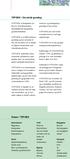 TOP10DK Det solide grundlag TOP10DK er betegnelsen for Kort & Matrikelstyrelsens landsdækkende topografiske grundkortdatabase. TOP10DK er et fælles reference grundlag og kan anvendes af alle, der har behov
TOP10DK Det solide grundlag TOP10DK er betegnelsen for Kort & Matrikelstyrelsens landsdækkende topografiske grundkortdatabase. TOP10DK er et fælles reference grundlag og kan anvendes af alle, der har behov
Instruks for indmåling og datalevering samt føring af indmålingsskitser
 Kolding, den 29. april 2015 Instruks for indmåling og datalevering samt føring af indmålingsskitser 0. Instruksens formål og målgruppe Formålet med denne instruks er at være en kortfattet kravsbeskrivelse
Kolding, den 29. april 2015 Instruks for indmåling og datalevering samt føring af indmålingsskitser 0. Instruksens formål og målgruppe Formålet med denne instruks er at være en kortfattet kravsbeskrivelse
Bank Management / Bankafstemning. Bankafstemning. Et kort overblik over funktioner: Bankafstemning. Opret afstemningskonti
 Bank Management / Bankafstemning Ideen bag modulet er, at du importerer alle dine transaktioner fra din bank, og så forbliver disse transaktioner i Uniconta, på samme måde som alle andre transaktioner.
Bank Management / Bankafstemning Ideen bag modulet er, at du importerer alle dine transaktioner fra din bank, og så forbliver disse transaktioner i Uniconta, på samme måde som alle andre transaktioner.
Kom godt igang med OpenMeetings
 Kom godt igang med OpenMeetings Kom godt igang med OpenMeetings Side 2 Indholdsfortegnelse 1. Log på / Registrer dig... 3 1.1 Find Forsvarets Elektroniske Skole på internettet... 3 1.2 Login skærmen...
Kom godt igang med OpenMeetings Kom godt igang med OpenMeetings Side 2 Indholdsfortegnelse 1. Log på / Registrer dig... 3 1.1 Find Forsvarets Elektroniske Skole på internettet... 3 1.2 Login skærmen...
VEJLEDNING I WEBKORT
 VEJLEDNING I WEBKORT INDHOLD Vælg temaer 3 Naviger på kortet 4 Find adresser og informationer på kortet 5 Tegn enkle figurer på kortet 6 Andre værktøjer 7 Indstillinger 9 Udskriv 10 Temavælgerens muligheder
VEJLEDNING I WEBKORT INDHOLD Vælg temaer 3 Naviger på kortet 4 Find adresser og informationer på kortet 5 Tegn enkle figurer på kortet 6 Andre værktøjer 7 Indstillinger 9 Udskriv 10 Temavælgerens muligheder
Vejledning til brug af KortVejle (NetGIS)
 Vejledning til brug af KortVejle (NetGIS) På Vejle Kommunes interaktive kort har du mulighed for at se en række af de oplysninger kommunen registrerer på kort. Denne vejledning giver en kort introduktion
Vejledning til brug af KortVejle (NetGIS) På Vejle Kommunes interaktive kort har du mulighed for at se en række af de oplysninger kommunen registrerer på kort. Denne vejledning giver en kort introduktion
WebGIS. Adresseopslag, og andre opslag (MR Stationer, stik m.m.) er ikke ændret. Dog kan du ikke
 WebGIS September 2014 WebGIS er en webside, der viser HMN Naturgas gasledninger. Private kan se hvor gas stikledningen ligger på deres egen grund. Visse samarbejdspartnere har fået lidt udvidet adgang
WebGIS September 2014 WebGIS er en webside, der viser HMN Naturgas gasledninger. Private kan se hvor gas stikledningen ligger på deres egen grund. Visse samarbejdspartnere har fået lidt udvidet adgang
Tegneserien - Kom godt i gang. Mikro Værkstedet A/S
 Tegneserien - Kom godt i gang Mikro Værkstedet A/S Tegneserien - Kom godt i gang Mikro Værkstedet A/S Revision 1.14, 15. maj 2007 Indholdsfortegnelse 1. Forord... 1 2. Kom godt i gang... 3 2.1. Opstart
Tegneserien - Kom godt i gang Mikro Værkstedet A/S Tegneserien - Kom godt i gang Mikro Værkstedet A/S Revision 1.14, 15. maj 2007 Indholdsfortegnelse 1. Forord... 1 2. Kom godt i gang... 3 2.1. Opstart
Målere menuen 7.1 7. MÅLERE MENUEN. 7.1 Beregn aflæsninger
 Målere menuen 7.1 7. MÅLERE MENUEN Generelt I denne menu fortages alle de funktioner, som i løbet af året er nødvendige vedr. måleren. Dvs. målerudskiftninger, fremskrivning af målere, udskrivning af aflæsningskort,
Målere menuen 7.1 7. MÅLERE MENUEN Generelt I denne menu fortages alle de funktioner, som i løbet af året er nødvendige vedr. måleren. Dvs. målerudskiftninger, fremskrivning af målere, udskrivning af aflæsningskort,
Indlæsning af prisfiler fra grossist
 Indlæsning af prisfiler fra grossist I Mamut Stellar 7 er det muligt at indlæse prisfiler fra Grossistmodulet. Det er ikke alle filformater der indeholder de samme data, men i denne vejledning beskrives
Indlæsning af prisfiler fra grossist I Mamut Stellar 7 er det muligt at indlæse prisfiler fra Grossistmodulet. Det er ikke alle filformater der indeholder de samme data, men i denne vejledning beskrives
Netværk - hvorfor? Netværk - hvornår? Netværk - hvor? Netværk - hvordan? Kontrol på ledningsgrafik m.v. Automatiske og manuelle knudepunkter
 - hvorfor? - hvornår? - hvor? - hvordan? Kontrol på ledningsgrafik m.v. Automatiske og manuelle knudepunkter Automatisk og manuel forbrugertilslutning Automatisk og manuel egenskabsregistrering Hvorfor?
- hvorfor? - hvornår? - hvor? - hvordan? Kontrol på ledningsgrafik m.v. Automatiske og manuelle knudepunkter Automatisk og manuel forbrugertilslutning Automatisk og manuel egenskabsregistrering Hvorfor?
BRUGERMANUAL FLEXSCREEN
 BRUGERMANUAL FLEXSCREEN INDHOLDSFORTEGNELSE Indledning...3 Login...3 Ændre password for en infoskærm...4 Ret tekst på siden...5 Indsæt et billede på siden...6 Opdel skærmen i kasser/bokse...8 Tilføj slide...10
BRUGERMANUAL FLEXSCREEN INDHOLDSFORTEGNELSE Indledning...3 Login...3 Ændre password for en infoskærm...4 Ret tekst på siden...5 Indsæt et billede på siden...6 Opdel skærmen i kasser/bokse...8 Tilføj slide...10
Indlæsning af data. Den typiske advarsel er
 Indlæsning af data Hvis man tidligere har arbejdet i det gamle imastra, skal man overføres til det nye imastra før man kan benytte Indlæg data -skærmbilledet. Det kan man selv gøre indefra System/Profil.
Indlæsning af data Hvis man tidligere har arbejdet i det gamle imastra, skal man overføres til det nye imastra før man kan benytte Indlæg data -skærmbilledet. Det kan man selv gøre indefra System/Profil.
Manual til opsætning af Jit-klient version 1.0. Opsætning. Copyright Jit-Danmark Aps 2006. Find mere information på www.jitbesked.
 Opsætning Indholdsfortegnelse Sådan finder du indstillingerne...3 Muligheder og begrænsninger...6 Hvilke søgeord skal jeg bruge?...6 Ting man skal passe på...6 Tilføjning/nedlægning af søgeord...6 Ændring
Opsætning Indholdsfortegnelse Sådan finder du indstillingerne...3 Muligheder og begrænsninger...6 Hvilke søgeord skal jeg bruge?...6 Ting man skal passe på...6 Tilføjning/nedlægning af søgeord...6 Ændring
I denne vejledning lærer du de mest grundlæggede funktioner i PowerPoint 2003: Hvad er en præsentation?... 3. Eksempel på en præsentation...
 Præsentationer: Vejledning PowerPoint 2003 I denne vejledning lærer du de mest grundlæggede funktioner i PowerPoint 2003: Hvad er en præsentation?... 3 Eksempel på en præsentation... 3 Visninger... 3 Normal...
Præsentationer: Vejledning PowerPoint 2003 I denne vejledning lærer du de mest grundlæggede funktioner i PowerPoint 2003: Hvad er en præsentation?... 3 Eksempel på en præsentation... 3 Visninger... 3 Normal...
brugervejledningen. Vis/udskriv brugervejledning.
 Brugervejledningen. For at kunne arbejde effektivt med programmet, er det vigtigt, at du forstår princippet i programmets brugerflade. I det følgende kan du læse om hovedprincipperne i betjening af Næsgaard
Brugervejledningen. For at kunne arbejde effektivt med programmet, er det vigtigt, at du forstår princippet i programmets brugerflade. I det følgende kan du læse om hovedprincipperne i betjening af Næsgaard
FORMAT-OVERSIGT. Transport-teknologier. Offline medier FTP SMTP/e-mail
 Denne vejledning beskriver de forskellige formater, specifikationer, transprotokoller m.v., der på forskellig vis anvendes af softwareproduktet DFF-EDB Ledningsregistrering. Der skelnes mellem følgende
Denne vejledning beskriver de forskellige formater, specifikationer, transprotokoller m.v., der på forskellig vis anvendes af softwareproduktet DFF-EDB Ledningsregistrering. Der skelnes mellem følgende
Radio menuen I dag er stort set alle nye vandmålere, der opsættes, radiomålere.
 Radio menuen 11.1 11. RADIO MENUEN Generelt I dag er stort set alle nye vandmålere, der opsættes, radiomålere. Det betyder, at målervisninger fra disse radiomålere bliver hentet ind i et IT-system via
Radio menuen 11.1 11. RADIO MENUEN Generelt I dag er stort set alle nye vandmålere, der opsættes, radiomålere. Det betyder, at målervisninger fra disse radiomålere bliver hentet ind i et IT-system via
Vejledning til brug af KortVordingborg
 Vejledning til brug af KortVordingborg På Vordingborg Kommunes interaktive kort har du mulighed for at se en række af de oplysninger kommunen registrerer på kort. Denne vejledning giver en kort introduktion
Vejledning til brug af KortVordingborg På Vordingborg Kommunes interaktive kort har du mulighed for at se en række af de oplysninger kommunen registrerer på kort. Denne vejledning giver en kort introduktion
B R A N D S O F T. Vejledning til opmåling af kirkegårdskort for landinspektører.
 Vejledning til opmåling af kirkegårdskort for landinspektører. Indhold Generelt.... 2 Hvor kan der fås mere hjælp?... 2 Automatisk/manuel tilknytning af kortdata og gravstedsdata.... 2 To niveauer af geokodning....
Vejledning til opmåling af kirkegårdskort for landinspektører. Indhold Generelt.... 2 Hvor kan der fås mere hjælp?... 2 Automatisk/manuel tilknytning af kortdata og gravstedsdata.... 2 To niveauer af geokodning....
Vejledning i brug af TGO til import/eksport af data til vejafsætning/opmåling
 Vejledning i brug af TGO til import/eksport af data til vejafsætning/opmåling Indledning Denne vejledning tager udgangspunkt i to måder at arbejde med veje på. Fælles for de to måder er, at der skal defineres
Vejledning i brug af TGO til import/eksport af data til vejafsætning/opmåling Indledning Denne vejledning tager udgangspunkt i to måder at arbejde med veje på. Fælles for de to måder er, at der skal defineres
Dato Januar 2014 RAMBØLL GRAF MANUAL
 Dato Januar 2014 RAMBØLL GRAF MANUAL Revision 01 Dato 2014-01-30 Udarbejdet af LKN Kontrolleret af LIW Ref. R:\2011\12592700\0 Administration\Manual Graf\Manual 2014-01- 30.docx INDHOLD 1. Konstruktion
Dato Januar 2014 RAMBØLL GRAF MANUAL Revision 01 Dato 2014-01-30 Udarbejdet af LKN Kontrolleret af LIW Ref. R:\2011\12592700\0 Administration\Manual Graf\Manual 2014-01- 30.docx INDHOLD 1. Konstruktion
1. Web-inkasso for fordringshaver
 1. Web-inkasso for fordringshaver 1.1 Login på hjemmesiden Man kan logge sig på via Skattestyrelsens hjemmeside { HYPERLINK "http://www.aka.gl" } (under Inddrivelsesmyndigheden) eller direkte på { HYPERLINK
1. Web-inkasso for fordringshaver 1.1 Login på hjemmesiden Man kan logge sig på via Skattestyrelsens hjemmeside { HYPERLINK "http://www.aka.gl" } (under Inddrivelsesmyndigheden) eller direkte på { HYPERLINK
Indhold. Du kan klikke på den enkelte overskift for at komme til det ønskede punkt.
 Indhold Login 2 Udsendelse af besked Udsendelsesmetoder 3 Udsendelse via vejeudvælgelse 4 Udsendelse Send via niveau opdeling (afhængig af abonnementsform) 11 Udsendelse søg på tværs af postnummer 12 Udsendelse
Indhold Login 2 Udsendelse af besked Udsendelsesmetoder 3 Udsendelse via vejeudvælgelse 4 Udsendelse Send via niveau opdeling (afhængig af abonnementsform) 11 Udsendelse søg på tværs af postnummer 12 Udsendelse
Diverse» Penne» Definition af penne. Diverse» Vis symboler. Diverse» Diverse» Kodetabel. Vis stregtyper. Ledninger» Digitaliser
 Diverse» Penne» Definition af penne Diverse» Vis symboler Diverse» Kodetabel Diverse» Vis stregtyper Ledninger» Digitaliser FUNKTION NØJAGTIGHED HL SL ID-HL-GNSS GNSS MÅL PLAN ID-HL-MÅL ID-HL-PLAN ID ID-SL-MÅL
Diverse» Penne» Definition af penne Diverse» Vis symboler Diverse» Kodetabel Diverse» Vis stregtyper Ledninger» Digitaliser FUNKTION NØJAGTIGHED HL SL ID-HL-GNSS GNSS MÅL PLAN ID-HL-MÅL ID-HL-PLAN ID ID-SL-MÅL
RaaSikkerV3 BRUGERMANUAL
 RaaSikkerV3 BRUGERMANUAL I GIS 2008 RaaSikker BRUGERMANUAL Udarbejdet for: Titel: Dokumenttype: I GIS ApS RaaSikkerV3 Brugermanual Software manual Udgave: 3.1 Dato: 23-06-08 Udarbejdet af: ASW/NPJ I GIS
RaaSikkerV3 BRUGERMANUAL I GIS 2008 RaaSikker BRUGERMANUAL Udarbejdet for: Titel: Dokumenttype: I GIS ApS RaaSikkerV3 Brugermanual Software manual Udgave: 3.1 Dato: 23-06-08 Udarbejdet af: ASW/NPJ I GIS
Huskesedler. Design og automatisering af regneark. Microsoft Excel 2013
 Huskesedler Design og automatisering af regneark Microsoft Excel 2013 Januar 2017 Knord Side 2 Indholdsfortegnelse Ark... 4 Beskyttelse... 6 Diagram... 7 Eksport af data... 8 Fejlretning i formler... 9
Huskesedler Design og automatisering af regneark Microsoft Excel 2013 Januar 2017 Knord Side 2 Indholdsfortegnelse Ark... 4 Beskyttelse... 6 Diagram... 7 Eksport af data... 8 Fejlretning i formler... 9
Sådan kommer du i gang med GeomeTricks
 Sådan kommer du i gang med GeomeTricks Ved hjælp af programmet GeomeTricks kan du tegne figurer i geometri. Når du tegner en figur, så skal du opbygge din figur ved hjælp af geometriske objekter. Geometriske
Sådan kommer du i gang med GeomeTricks Ved hjælp af programmet GeomeTricks kan du tegne figurer i geometri. Når du tegner en figur, så skal du opbygge din figur ved hjælp af geometriske objekter. Geometriske
LR2D Avanceret opsætning
 Udgivelsesprocessen, generelt Medievalg Geografisk afgrænsning Målforhold Forholdet mellem målforhold og papirstørrelse Informationsfiltrering Præsentation Pendefinitioner Udgivelse Procedurer LER-besvarelse
Udgivelsesprocessen, generelt Medievalg Geografisk afgrænsning Målforhold Forholdet mellem målforhold og papirstørrelse Informationsfiltrering Præsentation Pendefinitioner Udgivelse Procedurer LER-besvarelse
Opdateret: Vejledning i WebKort. Gennemgang af basale funktioner i Esbjerg kommunes WebKort
 Vejledning i WebKort Gennemgang af basale funktioner i Esbjerg kommunes WebKort 1 Indhold Zoom og panorér mm.... 3 Temavælger... 5 Gennemsigtighed (transparents)... 6 Menu-bjælken... 7 Søg... 7 Søg en
Vejledning i WebKort Gennemgang af basale funktioner i Esbjerg kommunes WebKort 1 Indhold Zoom og panorér mm.... 3 Temavælger... 5 Gennemsigtighed (transparents)... 6 Menu-bjælken... 7 Søg... 7 Søg en
Binært LAS-format Denne indstilling import Laser scan datafiler, i LAS format.
 Kvadratnetsmodel - Import af Laser Scan Datafiler Funktionen til at oprette kvadratnetsmodeller er nu blevet udvidet og omfatter nu også en funktion til at importere laser scanning datafiler. Metoden bag
Kvadratnetsmodel - Import af Laser Scan Datafiler Funktionen til at oprette kvadratnetsmodeller er nu blevet udvidet og omfatter nu også en funktion til at importere laser scanning datafiler. Metoden bag
GeoDK workshop. Opgaver. Odense 25. juni GeoDK workshop version 1.3
 GeoDK workshop Opgaver Odense 25. juni 2018 1 Opgave 1 Log ind I dag bruger vi en undervisningsversion af GeoDK, hvilket betyder at log ind vil fungere lidt anderledes. Denne opgave er til for at sikre,
GeoDK workshop Opgaver Odense 25. juni 2018 1 Opgave 1 Log ind I dag bruger vi en undervisningsversion af GeoDK, hvilket betyder at log ind vil fungere lidt anderledes. Denne opgave er til for at sikre,
Radio menuen I dag er stort set alle nye vandmålere, der opsættes, radiomålere.
 Radio menuen 11.1 11. RADIO MENUEN Generelt I dag er stort set alle nye vandmålere, der opsættes, radiomålere. Det betyder, at målervisninger fra disse radiomålere bliver hentet ind i et IT-system via
Radio menuen 11.1 11. RADIO MENUEN Generelt I dag er stort set alle nye vandmålere, der opsættes, radiomålere. Det betyder, at målervisninger fra disse radiomålere bliver hentet ind i et IT-system via
Udlæsning af stregkodefil til scanneren 1. Opret mappen pdt på C-drevet (c:\pdt).
 Indholdsfortegnelse Introduktion... 2 Udlæsning af stregkodefil til scanneren... 3 Installation af scanneren... 5 Indlæsning af datafil i scanneren... 7 Brug af scanneren... 8 Sådan scanner du... 8 Sådan
Indholdsfortegnelse Introduktion... 2 Udlæsning af stregkodefil til scanneren... 3 Installation af scanneren... 5 Indlæsning af datafil i scanneren... 7 Brug af scanneren... 8 Sådan scanner du... 8 Sådan
UTM/ETRS89: Den primære kortprojektion i Danmark
 UTM/ETRS89: Den primære kortprojektion i Danmark Geodætisk systembeskrivelse Geomatics Notes 1 Version 1 2017-04-01 Geomatics Notes 1. Version 1, 2017-04-01 Geodætisk systembeskrivelse: UTM/ETRS89: Den
UTM/ETRS89: Den primære kortprojektion i Danmark Geodætisk systembeskrivelse Geomatics Notes 1 Version 1 2017-04-01 Geomatics Notes 1. Version 1, 2017-04-01 Geodætisk systembeskrivelse: UTM/ETRS89: Den
I dag: Digital projektering -formål. Give jer et indblik i, hvad det betyder at projektere digitalt, og hvad det kræver især med hensyn til data.
 I dag: Digital projektering -formål Give jer et indblik i, hvad det betyder at projektere digitalt, og hvad det kræver især med hensyn til data. Dagens emner Hvad er et digitalt kort? Digitale grunddata
I dag: Digital projektering -formål Give jer et indblik i, hvad det betyder at projektere digitalt, og hvad det kræver især med hensyn til data. Dagens emner Hvad er et digitalt kort? Digitale grunddata
